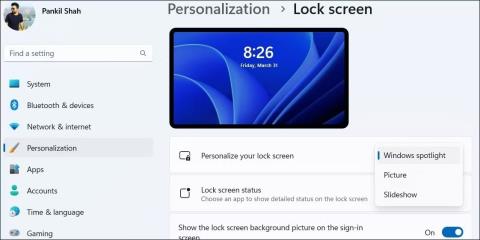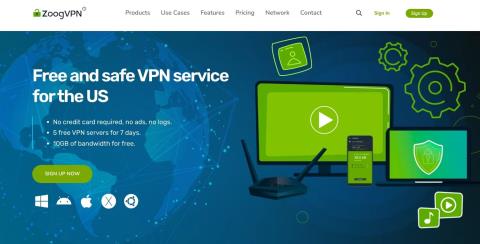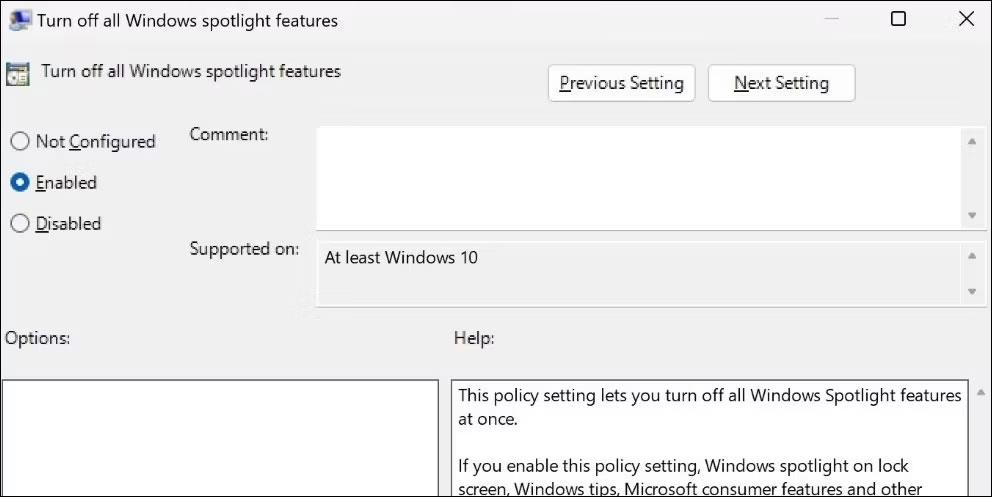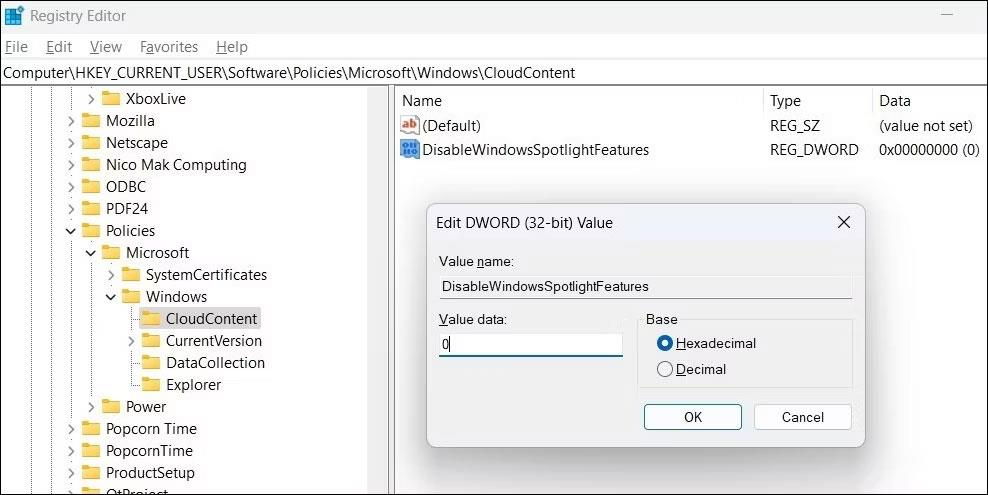So zapnutým Windows Spotlight sa vaša uzamknutá obrazovka denne aktualizuje nádhernými obrázkami zo služby Bing. Nie každý však rád vidí každý deň iné pozadie uzamknutej obrazovky.
V každom prípade je povolenie alebo zakázanie obrazu Spotlight na uzamknutej obrazovke systému Windows celkom jednoduché. Môžete to urobiť takto.
1. Ako zapnúť/vypnúť obraz Windows Spotlight pomocou aplikácie Nastavenia
Aplikácia Nastavenia v systéme Windows vám poskytuje niekoľko možností na prispôsobenie uzamknutej obrazovky vrátane možnosti zapnúť alebo vypnúť obrázky Spotlight. Toto je tiež najrýchlejší spôsob povolenia alebo zakázania obrázkov v programe Windows Spotlight. Nižšie sú uvedené kroky, ktoré môžete vykonať.
- Kliknite pravým tlačidlom myši na ikonu Štart a v zozname vyberte položku Nastavenia .
- Na ľavej table vyberte položku Personalizácia .
- Kliknite na Uzamknúť obrazovku .
- Ak chcete povoliť túto funkciu, kliknite na rozbaľovaciu ponuku vedľa položky Prispôsobiť uzamknutú obrazovku a vyberte možnosť Windows Spotlight . Ak chcete vypnúť obrázky Spotlight, vyberte namiesto toho Obrázok alebo Prezentácia .
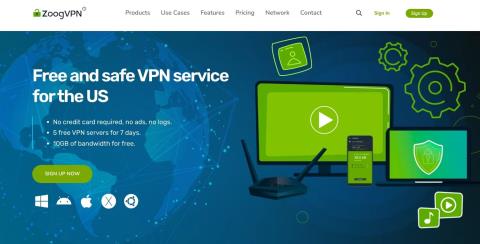
Povoľte alebo zakážte obrázky Spotlight na uzamknutej obrazovke pomocou aplikácie Nastavenia
2. Ako povoliť/zakázať obrázky Windows Spotlight cez Editor zásad skupiny
Editor zásad skupiny je užitočný nástroj na vykonávanie zmien na úrovni systému v systéme Windows. Ak máte edíciu Windows Education, Enterprise alebo Professional, môžete povoliť alebo zakázať obrázok Spotlight na uzamknutej obrazovke pomocou Editora zásad skupiny. Ak však používate Windows Home, skôr ako budete pokračovať, prečítajte si pokyny na stránke Quantrimang.com o tom, ako získať prístup k Editoru zásad skupiny v systéme Windows Home .
Ak chcete povoliť alebo zakázať obraz Windows Spotlight na uzamknutej obrazovke, postupujte takto:
- Stlačením Win + S otvorte ponuku vyhľadávania.
- Do poľa zadajte gpedit.msc a vyberte prvý výsledok, ktorý sa zobrazí. Tým sa otvorí Editor lokálnej skupinovej politiky .
- Pomocou ľavej tably prejdite na položku Konfigurácia používateľa > Šablóny pre správu > Komponenty systému Windows > Obsah cloudu .
- Dvakrát kliknite na zásadu Vypnúť všetky funkcie reflektora systému Windows na pravej table.
- Ak chcete na uzamknutej obrazovke zobraziť obrázky Spotlight, vyberte možnosť Povolené . Ak ich chcete vypnúť, vyberte možnosť Not Configured alebo Disabled.
- Kliknite na Použiť > OK.
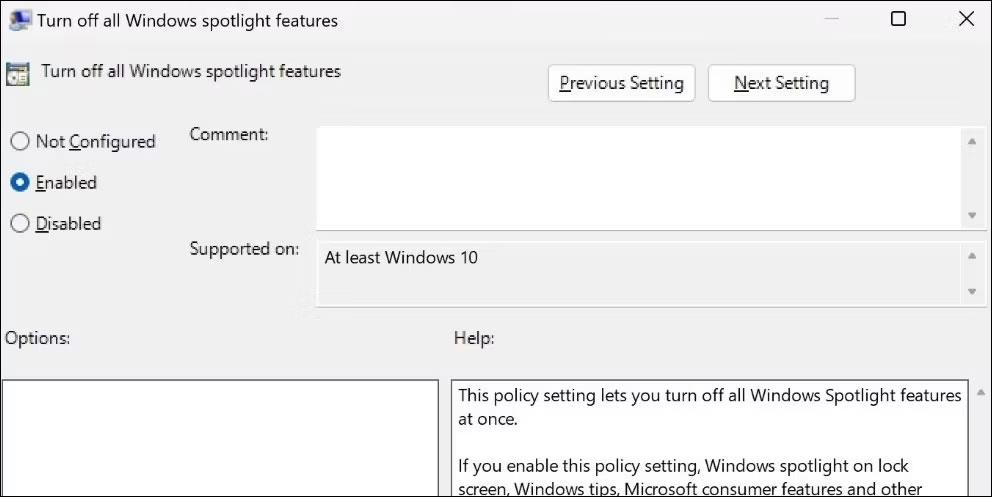
Povoľte alebo zakážte obrázky Spotlight na uzamknutej obrazovke pomocou Editora zásad skupiny
3. Ako povoliť/zakázať obrázky Windows Spotlight pomocou Editora databázy Registry
Editor databázy Registry v systéme Windows poskytuje ďalší spôsob, ako povoliť alebo zakázať obrázky Spotlight na uzamknutej obrazovke. Táto metóda však nemusí byť vhodná pre každého, najmä pre tých, ktorí nepoznajú Editor databázy Registry.
Ak sa rozhodnete použiť túto metódu, pred pokračovaním sa uistite, že ste si zálohovali databázu Registry systému Windows alebo vytvorili bod obnovenia . Keď to urobíte, postupujte podľa týchto krokov na povolenie alebo zakázanie obrázkov Spotlight prostredníctvom Editora databázy Registry.
- Stlačením kombinácie klávesov Win + R otvorte dialógové okno Spustiť .
- Do textového poľa zadajte regedit a stlačením klávesu Enter otvorte Editor databázy Registry .
- Keď sa zobrazí výzva Kontrola používateľských kont (UAC), vyberte možnosť Áno .
- Pomocou ľavého panela prejdite na HKEY_CURRENT_USER > Softvér > Zásady > Microsoft > Windows > CloudContent .
- Kliknite pravým tlačidlom myši na Nový kľúč > Hodnota DWORD (32-bitová) . Premenujte DWORD na DisableWindowsSpotlightFeatures.
- Dvojitým kliknutím na novovytvorený DWORD ho upravte.
- Ak chcete vypnúť obrázky Spotlight, zadajte 1 do poľa Údaj hodnoty. Ak ich chcete povoliť, zadajte namiesto toho 0 .
- Kliknite na tlačidlo OK.
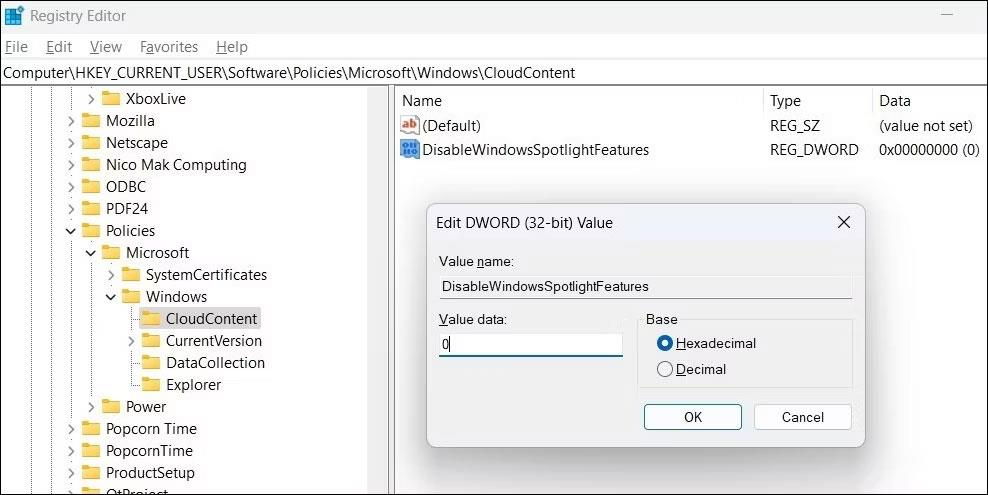
Povoľte alebo zakážte obrázky Spotlight na uzamknutej obrazovke pomocou Editora databázy Registry
Ak chcete použiť zmeny, ukončite Editor databázy Registry a reštartujte počítač.
Ako vidíte, obrázok Windows Spotlight na uzamknutej obrazovke môžete povoliť alebo zakázať prostredníctvom aplikácie Nastavenia, Editora zásad skupiny alebo Editora databázy Registry. Bez ohľadu na to, ktorú metódu si vyberiete, zapnutie alebo vypnutie obrázkov Windows Spotlight nebude trvať dlho.
Pretože systém Windows ukladá všetky obrázky Spotlight lokálne vo vašom počítači, môžete si ich dokonca uložiť a použiť ako tapetu na plochu, ak chcete .